Word长篇文档排版技巧(写硕博大论文必读)
- 格式:doc
- 大小:1.07 MB
- 文档页数:31
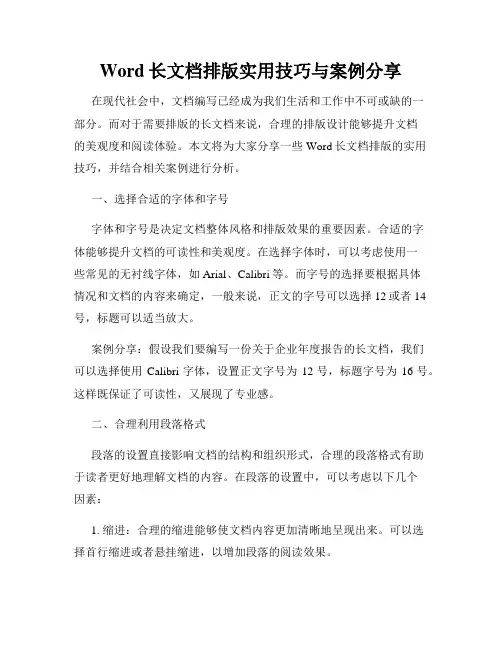
Word长文档排版实用技巧与案例分享在现代社会中,文档编写已经成为我们生活和工作中不可或缺的一部分。
而对于需要排版的长文档来说,合理的排版设计能够提升文档的美观度和阅读体验。
本文将为大家分享一些Word长文档排版的实用技巧,并结合相关案例进行分析。
一、选择合适的字体和字号字体和字号是决定文档整体风格和排版效果的重要因素。
合适的字体能够提升文档的可读性和美观度。
在选择字体时,可以考虑使用一些常见的无衬线字体,如Arial、Calibri等。
而字号的选择要根据具体情况和文档的内容来确定,一般来说,正文的字号可以选择12或者14号,标题可以适当放大。
案例分享:假设我们要编写一份关于企业年度报告的长文档,我们可以选择使用Calibri字体,设置正文字号为12号,标题字号为16号。
这样既保证了可读性,又展现了专业感。
二、合理利用段落格式段落的设置直接影响文档的结构和组织形式,合理的段落格式有助于读者更好地理解文档的内容。
在段落的设置中,可以考虑以下几个因素:1. 缩进:合理的缩进能够使文档内容更加清晰地呈现出来。
可以选择首行缩进或者悬挂缩进,以增加段落的阅读效果。
2. 行间距:适当的行间距能够提升文档的可读性。
可以选择1.5倍或者2倍行间距,使文档更加通透。
3. 对齐方式:根据文档的内容和排版风格,选择合适的对齐方式。
常见的对齐方式有左对齐、居中对齐和两端对齐。
案例分享:在编写企业年度报告的长文档中,我们可以使用首行缩进的方式对每一段进行格式设置,行间距选择1.5倍,对齐方式选择两端对齐。
这样能够使整个段落更加整齐、清晰。
三、插入页眉和页脚页眉和页脚是文档中常见的排版元素,能够提供文件信息和导航功能。
在长文档的排版中,合理利用页眉和页脚有助于统一风格和方便阅读。
1. 页眉:可以在页眉中插入公司或者个人的名称、标志等信息。
同时,也可以在页眉中插入页码,以便读者查看文档的具体位置。
2. 页脚:可以在页脚中插入页码和文档的版权信息。
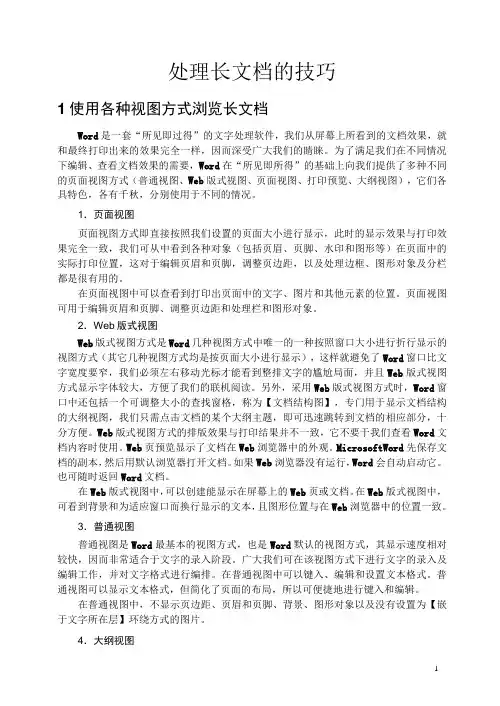
处理长文档的技巧1使用各种视图方式浏览长文档Word是一套“所见即过得”的文字处理软件,我们从屏幕上所看到的文档效果,就和最终打印出来的效果完全一样,因而深受广大我们的睛睐。
为了满足我们在不同情况下编辑、查看文档效果的需要,Word在“所见即所得”的基础上向我们提供了多种不同的页面视图方式(普通视图、Web版式视图、页面视图、打印预览、大纲视图),它们各具特色,各有千秋,分别使用于不同的情况。
1.页面视图页面视图方式即直接按照我们设置的页面大小进行显示,此时的显示效果与打印效果完全一致,我们可从中看到各种对象(包括页眉、页脚、水印和图形等)在页面中的实际打印位置,这对于编辑页眉和页脚,调整页边距,以及处理边框、图形对象及分栏都是很有用的。
在页面视图中可以查看到打印出页面中的文字、图片和其他元素的位置。
页面视图可用于编辑页眉和页脚、调整页边距和处理栏和图形对象。
2.Web版式视图Web版式视图方式是Word几种视图方式中唯一的一种按照窗口大小进行折行显示的视图方式(其它几种视图方式均是按页面大小进行显示),这样就避免了Word窗口比文字宽度要窄,我们必须左右移动光标才能看到整排文字的尴尬局面,并且Web版式视图方式显示字体较大,方便了我们的联机阅读。
另外,采用Web版式视图方式时,Word窗口中还包括一个可调整大小的查找窗格,称为【文档结构图】,专门用于显示文档结构的大纲视图,我们只需点击文档的某个大纲主题,即可迅速跳转到文档的相应部分,十分方便。
Web版式视图方式的排版效果与打印结果并不一致,它不要于我们查看Word文档内容时使用。
Web页预览显示了文档在Web浏览器中的外观。
MicrosoftWord先保存文档的副本,然后用默认浏览器打开文档。
如果Web浏览器没有运行,Word会自动启动它。
也可随时返回Word文档。
在Web版式视图中,可以创建能显示在屏幕上的Web页或文档。
在Web版式视图中,可看到背景和为适应窗口而换行显示的文本,且图形位置与在Web浏览器中的位置一致。
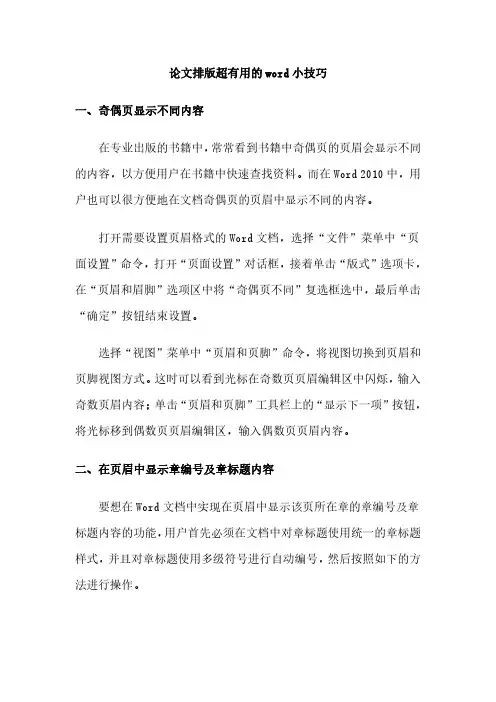
论文排版超有用的word小技巧一、奇偶页显示不同内容在专业出版的书籍中,常常看到书籍中奇偶页的页眉会显示不同的内容,以方便用户在书籍中快速查找资料。
而在Word2010中,用户也可以很方便地在文档奇偶页的页眉中显示不同的内容。
打开需要设置页眉格式的Word文档,选择“文件”菜单中“页面设置”命令,打开“页面设置”对话框,接着单击“版式”选项卡,在“页眉和眉脚”选项区中将“奇偶页不同”复选框选中,最后单击“确定”按钮结束设置。
选择“视图”菜单中“页眉和页脚”命令,将视图切换到页眉和页脚视图方式。
这时可以看到光标在奇数页页眉编辑区中闪烁,输入奇数页眉内容;单击“页眉和页脚”工具栏上的“显示下一项”按钮,将光标移到偶数页页眉编辑区,输入偶数页页眉内容。
二、在页眉中显示章编号及章标题内容要想在Word文档中实现在页眉中显示该页所在章的章编号及章标题内容的功能,用户首先必须在文档中对章标题使用统一的章标题样式,并且对章标题使用多级符号进行自动编号,然后按照如下的方法进行操作。
选择“视图”菜单中“页眉和页脚”命令,将视图切换到页眉和页脚视图方式。
选择“插入”菜单中的“域”命令,打开“域”对话框。
从“类别”列表框中选择“链接和引用”,然后从“域名”列表框中选择“StyleRef”域。
单击“选项”命令,打开“域选项”对话框,单击“域专用开关”选项卡,从“开关”列表框中选择“\n”开关,单击“添加到域”按钮,将开关选项添加到域代码框中。
单击“样式”选项卡,从“名称”列表框中找到章标题所使用的样式名称,如“标题1”样式名称,然后单击“添加到域”按钮。
单击“确定”按钮将设置的域插入到页眉中,这时可以看到在页眉中自动出现了该页所在章的章编号及章标题内容。
三、修改页眉中的划线格式用户选择在文档中使用页眉后,在页眉中就会出现一条横贯页面的划线。
如果你对系统设置的划线格式不满意的话,可以采用下面的方法进行修改。
方法1:选择“视图”菜单中“页眉和页脚”命令,将视图切换到页眉和页脚视图方式。

长篇WORD排版技巧一、单面打印的简单报告✧使用“页面设置—文档网格”可以指定每页行数和每行字数✧双击格式刷后,可以使用多次✧使用“格式--样式和格式”来统一设置小标题等的格式,打开“视图--文档结构图”可实现快速定位✧通过“右击—选择格式相似的文本”再单击“样式和格式”中的某个样式就可以一次性将多段此格式的文字设置成相同的样式✧“查找和替换”也可以不指定内容,而是查找和替换某些格式,在“查找和替换—高级—格式—样式”中选择即可,还可以用来删除一些特殊符号,如分页符、分节符等,在“查找和替换—高级—特殊字符”中选择,然后替换成空白即可✧通过修改某一个“样式”,选择“自动更新”可以快速改变此样式的所有文字的“样式”,也可以在修改了其中某一个位置之后,点击该“样式”右边的下拉框,选择“更新以匹配选择”。
还可以为每个样式指定快捷键,方法是“修改样式—格式—快捷键—按下想设置的键”即可✧在“显示”框选择“所有样式”就可以使用各种各样默认的格式✧使用“ctrl+中括号”可以增大字号,使用“清楚格式”可以使文字回复到默认的正文样式。
✧在设置居中前需要注意当前标尺的位置,如果当前已经有缩进,这设置的居中将不精确✧另起一页的方法,对于目录一般是“插入—分隔符—分页符”,对于其他小标题一般是“插入—分隔符—下一页”这样不仅进行了分页,同时还进行了分节,分节的好处是可以以“节”为单位来做一些单独的设置✧删除“分页符,分节符”的办法,“显示/隐藏编辑标记”这个按钮,就可以看到这些符号,然后光标定位到该处,点delete即可✧在设置页眉和页脚时,要注意该工具栏中的按钮的使用,如用“显示下一项”来定位到所要的页面,单击“链接到前一个”可以断开本节页眉与上一节的关系。
插入有些页眉可以通过“插入—域—StyleRef”选择所需文字的样式即可,在页脚设置页码的方法是“插入—页码”✧消除页眉多余横线方法,选择页眉中的内容或者回车符,然后通过“格式—边框和底纹—无”✧添加目录的方法,“插入—引用—索引和目录”并选择所需要的级别。
![关于word长篇文档排版技巧学习总结(修改)[五篇范文]](https://uimg.taocdn.com/b8c09b0d3069a45177232f60ddccda38376be197.webp)
关于word长篇文档排版技巧学习总结(修改)[五篇范文]第一篇:关于word长篇文档排版技巧学习总结(修改)管理信息系统实验第八组关于word长篇文档排版技巧学习总结(修改)随着计算机的广泛运用,以word为代表的办公软件逐渐的改变着我们的工作、学习和生活的方式,把我们从过去的纸质时代带到了信息时代,而这个过程中如何学习使用这些技巧成为我们需要迫切的解决的问题,我组同学为了学习这种技巧,在观看《word长篇文档排版技巧》后作出了总结,为我们自身在以后的生涯中提供借鉴,也使我们掌握了如何快速做好一个专业的文档。
以下是我组同学对王宁讲师的授课内容记录,简单的向我们描述如何来进行对长篇文档的排版。
视频的内容主要分为三大块,分别从单面打印的简单报告、双面打印的复杂报告和难点答疑来向我们解释。
一、单面打印的简单报告处理。
这个部分从纸张的设置和文档的网格、设置样式、层次结构、文章分节、页眉的处理、页码的添加和插入目录共七个方面来介绍如何处理。
做一个文档首先应该做的就是纸张设置,我们需要以多大的纸张来完成我们的文档要求,所以在页面布局里面我们需要根据实际要求对纸张进行调整,如边距、方向的设置。
在完成纸张设置后就是对需要编辑文字进行设置,在编辑前就应该知道我们以怎样的行间距、字数来设置页面。
在做完纸张和文章的设置后,我们需要做的是对文档的样式和层次结构处理,对于不同的文字我们需要给与不同的格式,而这些格式在一起就形成了样式,有了样式可以为我们目录生成等操作带来了便利,所以文档的样式处管理信息系统实验理很重要。
打开文档的样式,我们既可以通过格式刷来对文字进行样式处理,如标题一、标题二、正文等来区别不同文字,同时也可以利用格式刷对文字进行格式处理,但是总的来说各种处理都有优缺点,择需而用。
在利用样式时,我们也可以对样式设置成模板,这对我们在处理一些固定格式性文档具有很大的方便性。
在我们完成对文档的格式设置后,我就可以查看到文章的层次,因为在设置格式时我就运用了不同的层次,如大标题、小标题、正文等把文档内容层次性区分开来。
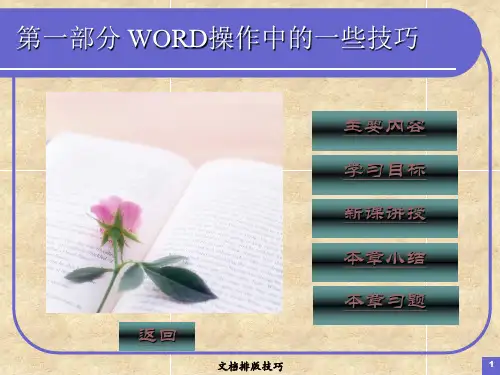
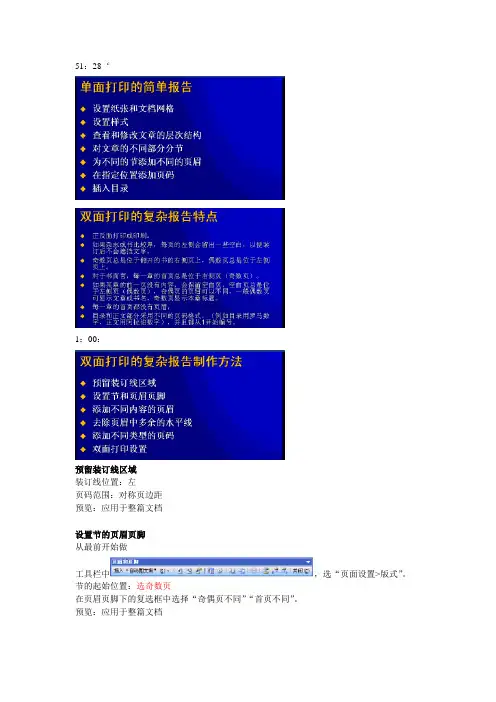
51:28‘
1:00:
预留装订线区域
装订线位置:左
页码范围:对称页边距
预览:应用于整篇文档
设置节的页眉页脚
从最前开始做
工具栏中,选“页面设置>版式”。
节的起始位置:选奇数页
在页眉页脚下的复选框中选择“奇偶页不同”“首页不同”。
预览:应用于整篇文档
添加不同内容的页眉
选“链接到前一项”,。
插入章的标题时:插入>域>Styleref。
到第二章时,首页页眉,后面所有的设置均设置“与上一节相同”。
添加不同的页码
插入>页码,对齐方式选“外侧”,同时选中首页不显示页码。
目录页码设置中,页码编排选“起始页码”,,要断开与前面链接。
去除页眉中水平线
选中所有内容和段落标记,格式>边框和底纹>“无”
双面打印
1.手动打印
2.奇数偶数页打印
选项中,逆页序打印
1-47页时,应该把47页拿出来,再打偶数。
3.全自动打印——与设备有关
小结
格式保存为模板
设置好后,选“更新匹配选择”。
保存>另存为,保存类型选“文档模板”样式传递,格式样式和格式,在右下角的“显示”中选择“自定义”,
在弹出的对话框中,再选“样式”>“管理器”。
“”
在“管理器”窗口中,关闭Normal.dot的模板,再打开文件中选择模板。
把格式复制过去。
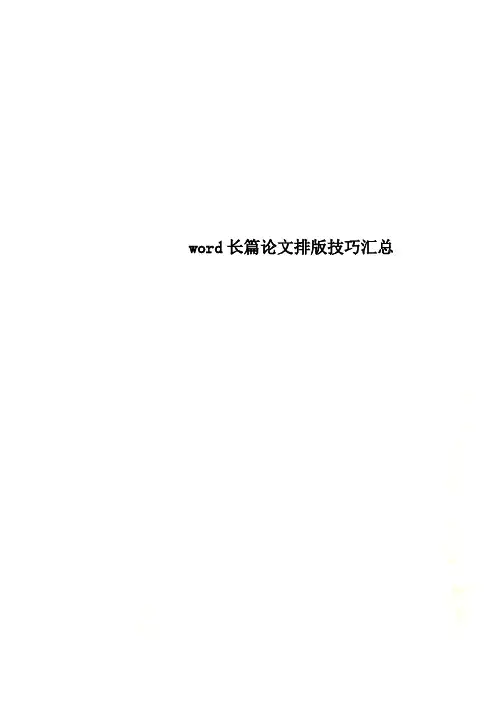
word长篇论文排版技巧汇总1.最近进行毕设论文的排版,由于对word的功能了解甚少,工作起来相当吃力,但费了九牛二虎之力总算是做好了。
为了在以后使用时方便,现对其难点做一个总结。
1、目录的生成为了以后排版方便,最好能使用自动生成目录功能。
在“开始”选项卡下的“样式”工具栏,可以看到有标题、副标题、标题1、标题2、标题3等相关样式,我们可以在对应的标题大纲级别快捷样式上点击右键鼠标,选择“修改”,对其格式进行修改,如下图。
在修改样式对话框中,设定你想要的字体、大小、行距等。
如果需要进行其他格式的修改,点击左下角“格式”按钮找到对应的修改项进行修改。
如下图设定好各个级别的样式(也就是各级标题的格式)后,就选定对应的标题,然后点击快捷样式按钮,所需标题的格式就设定好了。
这时,只需要将光标定位到要插入目录的地方,执行:引用——目录——自动目录1或者2,就可以生成目录了。
特别说明:如何自定义样式?点击样式选项卡右下角按钮出现样式对话框,如图最下面三个按钮中的左边第一个就是“新建样式”,进去之后可以用上面的方法对其进行编辑,之后可以将新建的样式存为快捷样式。
2、同一文档插入多种格式的页眉和页脚毕设论文要求封皮上不能显示页码,摘要、英文摘要、目录的页码为罗马数字I、II 、III等,正文的页码为阿拉伯数字。
以往的做法都是三部分分开打印或是封皮页码为0且“首页不同”,从摘要开始就以阿拉伯数字显示页码了。
其实,正确的步骤是:1)光标定位的封皮的末尾,执行:页面布局——分隔符——分页符。
2)将光标重新定位到封皮末尾,执行:页面布局——分隔符——下一页。
这时进入页眉编辑状态后会发现封皮和文档第二页分属不同的节,而且在第2节页面有方有“与上一节相同字样”(其实,第2节页脚也有同样的字样),这时如果在第1节页眉输入文字,则第2节页眉也会出项同样的文字,如图3)将光标定位到第2节页眉,会看到“导航”选项卡中的“链接到前一条页眉”处于高亮状态,这时只要点一它,“与上一节相同”字样就会消失,这时在第1节页眉输入文字,怎第2节不会出现文字。
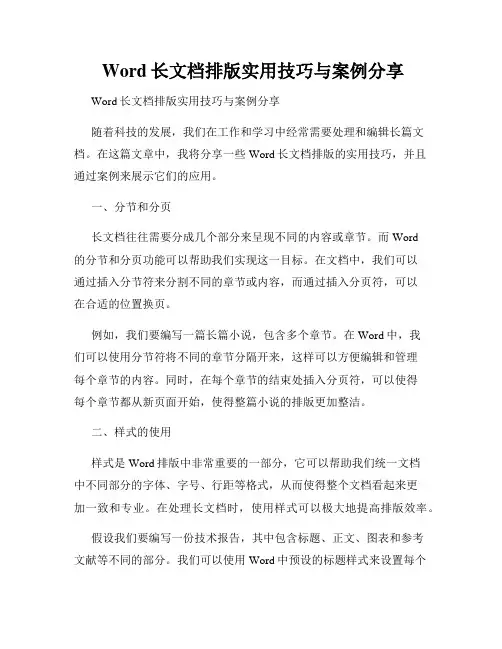
Word长文档排版实用技巧与案例分享Word长文档排版实用技巧与案例分享随着科技的发展,我们在工作和学习中经常需要处理和编辑长篇文档。
在这篇文章中,我将分享一些Word长文档排版的实用技巧,并且通过案例来展示它们的应用。
一、分节和分页长文档往往需要分成几个部分来呈现不同的内容或章节。
而Word的分节和分页功能可以帮助我们实现这一目标。
在文档中,我们可以通过插入分节符来分割不同的章节或内容,而通过插入分页符,可以在合适的位置换页。
例如,我们要编写一篇长篇小说,包含多个章节。
在Word中,我们可以使用分节符将不同的章节分隔开来,这样可以方便编辑和管理每个章节的内容。
同时,在每个章节的结束处插入分页符,可以使得每个章节都从新页面开始,使得整篇小说的排版更加整洁。
二、样式的使用样式是Word排版中非常重要的一部分,它可以帮助我们统一文档中不同部分的字体、字号、行距等格式,从而使得整个文档看起来更加一致和专业。
在处理长文档时,使用样式可以极大地提高排版效率。
假设我们要编写一份技术报告,其中包含标题、正文、图表和参考文献等不同的部分。
我们可以使用Word中预设的标题样式来设置每个标题的格式,例如使用“标题1”样式来设置一级标题,使用“标题2”样式来设置二级标题,以此类推。
这样,不仅可以使得标题的格式看起来统一,还能够实现级别之间的层次感。
同时,我们还可以创建自定义的样式,根据需要设置字体的样式、行距、缩进等,以便于在整个文档中快速应用。
三、目录和交叉引用目录是长文档中常用的一个功能,它能够自动生成文档的章节和页码信息,方便读者快速定位到所需要的内容。
在Word中创建目录非常简单,只需在文档中插入目录,Word会自动根据文档的结构和样式生成目录内容。
当我们在文档中引用其他部分的内容时,可以使用交叉引用功能。
例如,在撰写科技论文时,我们经常需要在正文中引用表格或图片,并在文字中提到其编号。
使用交叉引用功能,可以自动更新引用的编号,无需手动修改。

如何使用Word进行长文档排版如何使用Word进行长文档排版在现代社会中,电子文档的编辑和排版已经成为人们生活和工作中必不可少的一部分。
而在众多电子文档编辑软件中,Word作为最常用也是最为人熟知的软件之一,广泛应用于各种场合。
对于长文档的排版来说,Word提供了一系列强大的功能和工具,使得排版工作变得更加高效和便捷。
本文将以标题为题,详细介绍如何使用Word进行长文档排版。
一、页面设置和文档结构首先,在进行长文档排版之前,我们需要先进行页面设置和构建文档结构。
在Word中,通过点击页面布局选项卡即可进行页面设置,包括页面大小、页边距、纸张方向等。
针对长文档,建议选择较大的页面大小以便于内容排版。
在构建文档结构时,可以使用Word提供的分节功能来实现不同部分之间的分隔。
通过分节,我们可以为不同的章节设置不同的页眉页脚、页码格式等。
此外,还可以使用分栏布局来实现长文档内容的分列显示,使得阅读更加舒适。
二、样式的应用样式是Word中非常重要的一项功能,它可以统一文档中的各种格式和排版设置,使得整个文档风格一致。
对于长文档来说,样式的应用尤为重要。
首先,我们可以使用正文样式来设置文档的正文内容。
通过定义标题样式、段落样式和编号样式等,可以让不同级别的标题和段落样式保持一致,同时也可以方便地生成目录。
其次,对于具有特殊意义的文本,如引用、插图说明等,可以使用特殊样式进行设置。
例如,通过定义引用样式,可以使引用部分单独缩进,并采用斜体加粗的字体显示。
三、目录和交叉引用长文档常常需要包含较为完整的目录,以便于读者快速定位和查找感兴趣的内容。
在Word中,可以通过自动生成目录的功能来实现。
在文档中适当的位置插入目录标记,然后通过在顶部菜单栏选择“引用”选项卡中的“目录”按钮来生成目录。
Word会自动识别文档中的标题样式和编号样式,并按照层级关系生成目录。
此外,在长文档中,我们经常需要进行交叉引用,即在文中引用其他章节或页码。
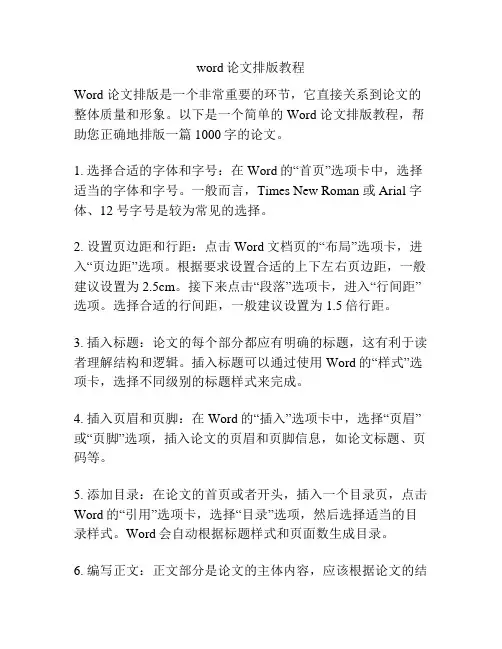
word论文排版教程Word 论文排版是一个非常重要的环节,它直接关系到论文的整体质量和形象。
以下是一个简单的Word 论文排版教程,帮助您正确地排版一篇1000字的论文。
1. 选择合适的字体和字号:在Word的“首页”选项卡中,选择适当的字体和字号。
一般而言,Times New Roman 或 Arial 字体、12 号字号是较为常见的选择。
2. 设置页边距和行距:点击Word文档页的“布局”选项卡,进入“页边距”选项。
根据要求设置合适的上下左右页边距,一般建议设置为2.5cm。
接下来点击“段落”选项卡,进入“行间距”选项。
选择合适的行间距,一般建议设置为1.5倍行距。
3. 插入标题:论文的每个部分都应有明确的标题,这有利于读者理解结构和逻辑。
插入标题可以通过使用Word的“样式”选项卡,选择不同级别的标题样式来完成。
4. 插入页眉和页脚:在Word的“插入”选项卡中,选择“页眉”或“页脚”选项,插入论文的页眉和页脚信息,如论文标题、页码等。
5. 添加目录:在论文的首页或者开头,插入一个目录页,点击Word的“引用”选项卡,选择“目录”选项,然后选择适当的目录样式。
Word会自动根据标题样式和页面数生成目录。
6. 编写正文:正文部分是论文的主体内容,应该根据论文的结构和逻辑进行排版。
在编写过程中,可以使用Word的多种功能和样式来设置标题、段落格式、引用、图表、表格等,使得论文呈现一致且专业的风格。
7. 插入图片和表格:在相应位置使用Word的插入功能插入图片和表格。
要确保图片和表格的标题清楚,并进行适当的编号和引用。
8. 设置参考文献:在论文的结尾,插入一个参考文献页。
根据所使用的引用样式(如APA 或 MLA),按照规定的格式输入参考文献的信息。
9. 检查拼写和语法错误:使用Word的拼写和语法检查工具进行最后的校对。
确保整个论文没有拼写和语法错误。
10. 保存和打印:最后,保存论文并打印出来,以便进行最后的检查和交付。
Word长文档编辑论文排版有哪些实用技巧当需要用Word编辑一个长文档时,如果没有层次感,文字看起来就很散乱,缺乏条理性,文档的二次编辑和修订也会因此造成很多不必要的麻烦。
以下是店铺为您带来的关于Word长文档编辑论文排版的实用技巧,希望对您有所帮助。
Word长文档编辑论文排版的实用技巧说到此,不知勾起多少孩纸写毕业论文时的惨痛回忆哦……理想的长文档编辑格式,应该是下图酱紫的。
一级标题编号为:第一章样式为:宋体三号字,加粗,居中,段前20磅,段后10磅二级标题编号为:1样式为:宋体小三,加粗,居中,段前10磅,段后10磅三级标题编号为:1.1样式为:宋体四号,加粗,居中,段前10磅,段后10磅正文样式为:宋体小四,两端对齐,首行缩进2字符,1.5倍行距,事实上当需要完成上述格式设置时,和大多数小伙伴一样,一开始我是拒绝的。
理不清各种样式,又只会手工编号,文档编辑时,各种困难接踵而至;文档缺乏层次感,看得人懵懵哒,编号总要人工修改,做的人懵懵哒……一个头两个大,宝宝心里苦……今天就和大家分享一下如何制作属于自己的Word样式,让编辑长文档不再是烦恼。
首先根据我们的需要创建新的样式。
点击样式组中右下角的倒三角,在弹出的样式列表中选择创建样式。
在弹出的的对话框中,将【名称】设置为标题一,然后点击下方的修改按钮:在弹出【修改样式】对话框中,将格式依次设置为宋体、三号、加粗、居中。
设置完成之后,点击左下角的格式下拉框,单击【段落】按钮。
在弹出的【段落】对话框中,设置大纲级别为1级。
段前设置为20磅,段后设置为10磅,设置完成后,点击确定。
按照同样的方式,设置二级标题和三级标题。
正文样式可以直接在原样式中修改,在【段落】对话框中设置首行缩进两字符,行距为1.5倍行距。
完成了对样式的设置后,接下来我们对各级标题添加编号。
首先,单击【段落】中的【多级列表】按钮,选择【创建新的多级列表】。
在弹出的【定义新多级列表】对话框中点击左下角的更多按钮。
Word中长篇文档的编写和排版技巧分享及案例分析随着科技的发展以及信息产业的蓬勃发展,很多人开始使用Word 来编写和排版长篇文档。
尤其是在学术、出版、政府和企业等领域,Word已经成为了一种标准工具。
但是,Word的使用并不只是简单的键入文字和插入图片,还需要一定的技巧和方法。
本论文将从多个方面探讨Word中长篇文档的编写和排版技巧,并且结合实际案例进行详细分析和讲解。
一、统一格式和样式通常,长篇文档需要统一的样式和格式。
这样可以使整个文档看起来更加整洁和专业。
在Word中,我们可以通过样式和主题来实现这个目标。
1.样式样式是定义格式和排版元素的集合,包括字体、字号、颜色、段落等。
在Word中,我们可以通过样式板和样式库来应用样式。
对于长篇文档,最好是在一开始就定义好样式。
这样可以节省很多时间,并且可以保持整个文档的样式统一。
2.主题主题是一组统一的样式和格式,包括字体、配色方案、表格等。
在Word中,我们可以选择不同的主题。
同样,对于长篇文档,选择一个合适的主题也可以使整个文档看起来更统一。
二、分节和分页对于长篇文档,为了方便管理和阅读,我们可以使用分节和分页。
分节的方法有很多种,如插入分隔符、插入分页符、分割视窗等。
而分页更加简单,只需要插入分页符即可。
在分节和分页之前,我们需要注意文档的章节结构。
一般来说,长篇文档应该有清晰的章节结构,并且每个章节应该有明确的标题。
在Word中,我们可以通过样式来应用不同的标题级别,如一级标题、二级标题等。
这样可以使目录自动生成,并且可以为文档的导航提供便利。
三、目录制作目录是长篇文档的必要组成部分。
在Word中,我们可以通过自动生成目录来减轻制作目录的工作量。
制作目录的过程大体分为以下几步:1.首先,需要为各个章节定义好标题样式。
2.其次,需要插入目录。
在Word中,我们可以通过“引用”选项卡中的“目录”命令来插入目录。
插入目录前需要选择适当的样式,如“带粗线”的样式。
本文将给你提供一些用Word进行论文排版的技巧,使你的论文排版更加方便和轻松。
这些技巧不只在论文写作中可以使用,在写其他文档时也可以使用。
一、页眉页脚的制作首先介绍一个概念:节.这里的“节”不同于论文里的章节,但概念上是相似的.节是一段连续的文档块,同节的页面拥有同样的边距、纸型或方向、打印机纸张来源、页面边框、垂直对齐方式、页眉和页脚、分栏、页码编排、行号及脚注和尾注。
如果没有插入分节符,Word默认一个文档只有一个节,所有页面都属于这个节。
若想对页面设置不同的页眉页脚,必须将文档分为多个节。
论文里同一章的页面采用章标题作为页眉,不同章的页面页眉不同,这可以通过每一章作为一个节,每节独立设置页眉页脚的方法来实现.首先介绍页眉的制作方法。
在各个章节的文字都排好后,设置第一章的页眉(视图菜单→页眉和页脚)。
然后跳到第一章的末尾,菜单栏上选“插入→分隔符",分节符类型选“下一页”,不要选“连续”(除非你想第二章的标题放在第一章的文字后面而不是另起一页),若是奇偶页排版根据情况选“奇数页”或“偶数页”。
这样就在光标所在的地方插入了一个分节符,分节符下面的文字属于另外一节了.光标移到第二章,这时可以看到第二章的页眉和第一章是相同的,鼠标双击页眉Word 会弹出页眉页脚工具栏,工具栏上有一个“同前"按钮(图像按钮,不是文字),这个按钮按下表示本节的页眉与前一节相同,我们需要的是各章的页眉互相独立,因此把这个按钮调整为“弹起”状态(与上一节相同的提示文字会消失),然后修改页眉为第二章的标题,完成后关闭工具栏.如法炮制制作其余各章的页眉。
页脚的制作方法相对比较简单。
论文页面的页脚只有页码,要求从正文开始进行编号,但是,在正文前还有扉页、授权声明、中英文摘要和目录,这些页面是不需要编页码的,页码从正文第一章开始编号。
首先,确认正文的第一章和目录不属于同一节。
然后,光标移到第一章,点击“视图→页眉和页脚”弹出页眉页脚工具栏,切换到页脚,确保“同前”按钮处于弹起状态,插入页码,这样正文前的页面都没有页码,页码从第一章开始编号。
word长篇文档编辑技巧
2.分段和段落过渡:确保你的文档被合适地分段和使用恰当的段落过渡。
每个段落应该集中讨论一个主题,并且应该以恰当的方式与前后段落
相连。
这将有助于使文档更易读,逻辑更清晰。
3.内容组织:根据段落和标题,组织和整理你的内容。
使用子标题将
长篇文档进一步分成小节,以帮助读者找到他们感兴趣的主题。
确保每个
小节都有足够的信息和支持,以便读者可以理解和跟随你的思路。
4.使用合适的语言和术语:根据你的受众和目的,使用合适的语言和
术语。
如果你的文档是面向专业人士,那么使用专业术语是可以接受的。
然而,如果你的受众是一般读者,那么使用清晰易懂的语言是更好的选择。
5.使用图表和图像:长篇文档可能包含大量的数据和信息。
使用图表
和图像可以帮助读者更好地理解和记忆这些信息。
确保你的图表和图像清晰,具有说明性,并与相关文本相互补充。
7.保持风格一致:在整个文档中保持一致的风格和格式是重要的。
使
用相同的标题格式,段落间距,字体和颜色。
这将使你的文档看起来整洁,专业。
8.简化句子:长篇文档通常包含复杂的句子和概念。
尽量简化句子,
使用直接和简洁的语言表达。
避免使用冗长的句子和复杂的语法结构,以
免使读者感到困惑。
Word论文排版技巧一随着科技的不断发展和普及,越来越多的人开始使用电脑软件进行论文撰写和排版。
其中,微软公司的Word软件是最为常用的一种写作和排版工具。
在实际操作中,Word论文排版的技巧也是非常重要的,可以对论文的质量和美观度产生较为直接的影响。
本文将从以下几个方面探讨Word论文排版的技巧和注意点,希望能够帮助大家更好地完成论文的写作和排版工作。
1. 使用样式进行统一排版样式是Word中非常重要的一个功能,可以将内容按照一定的格式进行排版,从而使整篇论文看起来更加整洁、规范。
通过使用样式,我们可以一键设置文字的字体、大小、颜色、缩进等各种属性,从而达到统一的排版效果。
在设置样式的时候,应该注意以下几点:•样式名称要尽量简单明了,方便后续编辑和调整。
•样式的继承关系应该清晰明了,便于管理和应用。
•在修改样式属性时,应该同时更新所有相关的样式,避免产生不必要的问题。
2. 设置合适的页面边距和行距页面边距和行距也是Word排版的重要因素之一。
通过设置合适的页面边距和行距,可以改善论文的版面效果和可读性,增加读者的阅读体验。
同时,较为合适的页面边距和行距也可以避免造成诸如奇怪的换页、段落错位等问题。
在设置页面边距和行距时,应该注意以下几点:•页面边距和行距的设置需适应论文内容长度和行距习惯。
•保证页面边距等元素在各个文档之间的一致性。
•行距要适中,以方便读者快速阅读。
过大的行距将浪费页面空间,过小的行距会拖慢读者的阅读速度。
3. 合理调整标题和文本的空间在Word论文排版中,标题和正文占据的空间也是需要精心设计和调整的。
通常来说,标题应该相对突出,文本应该相对稠密而有条理。
以下是具体的优化建议:•采用公平的排版,避免大量空白或空白过小的情况。
•将长标题分行排列,适当增加缩进以避免过长。
•正文段落首行不应该缩进太多,否则篇幅将会过大,读者阅读起来不易。
4. 保持文字的一致性和连贯性在进行Word论文排版时,保持文字的一致性和连贯性也至关重要。
Word长篇文档排版技巧(写硕博大论文必读)1000字在写硕博大论文时,排版是非常重要的环节,它直接决定了文章的整体观感和质量。
下面介绍一些Word长篇文档排版技巧,帮助您有效地提升排版水平,使文章更加优美、简洁。
1. 设置页边距正确设置页边距可以使文章的版面看起来更加整洁美观,而且也有利于读者的阅读体验。
在Word中,可以通过页面布局设置来设置页边距。
一般来说,硕博论文的上下左右页边距最好分别设置为2.54厘米,左右边距也可适当缩小至2厘米左右。
同时,要确保每个章节前的空白行数一致,一般为两行。
2. 设置行距和字体设置行距和字体也是排版的关键环节。
对于硕博论文来说,建议将行距设置为1.5倍或2倍,以便于读者更加清晰地辨认。
字体方面,建议使用宋体或Times New Roman,字号可选择小四号或五号字,同时也可以根据需求适当调整。
3. 利用样式功能在Word中,样式是一种非常常用的功能,可以快速地调整文字格式。
比如,如果文章中有多个章节,建议使用Heading 1、Heading 2、Heading 3等样式分别对应文章的一级标题、二级标题、三级标题等。
同时,也可以根据需要自行创建样式。
4. 编号和序号对于论文中的编号和序号,建议使用Word提供的自动编号和序号功能,可以使文章的阅读更加流畅。
同时,还应遵循学术规范,如论文正文中不应出现图片和表格的编号。
5. 插入图片和表格在插入图片和表格时,应注意其格式和大小。
图片和表格可以使用居中或左对齐,同时需要调整其大小和位置。
对于图片和表格的标题,可以使用Word提供的标题样式,避免了手动编写标题。
6. 目录和交叉引用目录和交叉引用是论文中必不可少的功能。
在Word中,可以通过将样式应用于标题,然后使用“自动生成目录”功能来快速生成目录。
同时,可以使用Word提供的交叉引用功能快速引用文章中的章节、表格、图片等。
7. 标点符号和缩写在论文中使用标点符号时,应注意其格式和位置。